Votre imprimante commence soudainement à produire des pages couvertes de symboles inintelligibles, et vous voilà face à un hiéroglyphe technologique! Cette situation, aussi frustrante qu’elle soit, n’est pas rare et peut souvent être résolue avec quelques étapes judicieuses. Avant d’appeler à l’aide ou de penser au remplacement de votre équipement, certains réglages peuvent être la clé pour retrouver des impressions claires et précises, vous allez pouvoir comprendre pourquoi votre imprimante imprime des symboles ? Notre parcours de dépannage est conçu pour vous guider au travers d’une série de solutions pratiques et accessibles. Que ces symboles soient le résultat d’un problème de communication entre votre ordinateur et l’imprimante, d’une erreur de configuration logicielle ou d’un dysfonctionnement du matériel lui-même, nous sommes là pour transformer votre frustration en soulagement. Laissez-vous guider et redécouvrez le plaisir d’impressions parfaites en un rien de temps!

Potentiels problèmes de configuration qui engendre l’impression de symboles
Si votre imprimante commence à imprimer des symboles inattendus ou inintelligibles, plusieurs problèmes de configuration peuvent en être la cause. La résolution de ces difficultés entraînera le retour d’impressions claires et précises. D’abord, vérifiez que le pilote de l’imprimante est à jour. Un pilote obsolète ou corrompu peut entraîner des problèmes de communication entre l’ordinateur et l’imprimante. Pour mettre à jour le pilote :
- Accédez au site web du fabricant de l’imprimante.
- Localisez la section de téléchargement des pilotes, qui est souvent trouvée dans le support ou les téléchargements.
- Téléchargez la dernière version du pilote compatible avec votre modèle d’imprimante et système d’exploitation.
- Installez le pilote en suivant les instructions fournies.
Assurez-vous également que la langue de l’imprimante est correctement configurée. Une mauvaise configuration de la langue peut amener l’imprimante à interpréter incorrectement les documents. Si la langue de l’imprimante ne correspond pas à celle de vos documents, modifiez-la via le panneau de contrôle de l’imprimante ou son interface logicielle.
Il est également important de s’assurer que le document à imprimer n’est pas corrompu. Si le fichier source contient des erreurs ou des éléments incompatibles, l’imprimante peut produire des résultats erronés. Essayez d’imprimer un autre document pour voir si le problème persiste. En cas de continuité du problème, envisagez de réinstaller le logiciel de traitement de texte ou le programme à partir duquel vous imprimez.
En résumé, pour résoudre les problèmes de symboles étranges, commencez par mettre à jour le pilote de l’imprimante, vérifiez les paramètres de langue, et assurez-vous de la qualité du document source. Ces étapes devraient permettre de retrouver des impressions de qualité.
Étapes de résolution de problèmes
Face à une imprimante qui imprime des symboles indésirables, la résolution du problème exige une démarche méthodique. Voici les différentes étapes à suivre pour remédier à cette situation :
Vérification des cartouches d’encre
Assurez-vous tout d’abord que les cartouches d’encre sont bien installées et qu’elles contiennent suffisamment d’encre pour imprimer correctement. Un remplacement ou un repositionnement pourrait être nécessaire si vous constatez des défauts.
Mise à jour ou réinstallation des pilotes d’imprimante
Des pilotes obsolètes ou corrompus peuvent souvent entraîner des impressions anormales. Visitez le site du fabricant de votre imprimante pour télécharger la dernière version des pilotes disponibles, puis suivez les instructions d’installation.
Inspection des paramètres d’impression
Vérifiez que les paramètres d’impression correspondent au document que vous souhaitez imprimer. Par exemple, choisissez le bon format de papier et assurez-vous que l’option d’impression n’est pas réglée sur une sortie de symboles ou une police spéciale non-prise en charge par votre ordinateur ou imprimante.
Nettoyage de la file d’attente d’impression
Parfois, le problème peut être résolu en annulant tous les travaux d’impression en cours. Accédez à la file d’attente d’impression et effacez tous les documents. Redémarrez ensuite votre imprimante et tentez d’imprimer à nouveau un document.
Exécution d’un cycle de nettoyage
Si vos impressions contiennent des symboles aléatoires ou des caractères incorrects, cela peut être dû à des buses d’impression encrassées. La plupart des imprimantes disposent d’une fonction de nettoyage que vous pouvez exécuter via le panneau de commande de l’imprimante ou son logiciel sur l’ordinateur.
Examen du document source
Assurez-vous que le document source n’est pas corrompu. Essayez d’imprimer une page de test ou un autre document pour déterminer si le problème provient du fichier que vous essayez d’imprimer.
Contact du support technique
Si, après toutes ces étapes, le problème persiste, il est peut-être temps de contacter le support technique. Ils pourront vous fournir une assistance dédiée en fonction du modèle spécifique de votre imprimante.
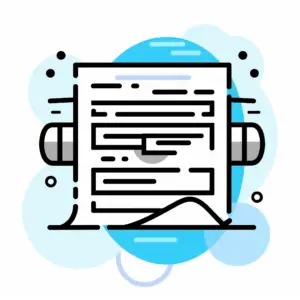
Conclusion
En récapitulatif, lorsque votre imprimante commence à produire des documents truffés de symboles inappropriés, il est essentiel d’enquêter sur les potentiels problèmes de configuration et de suivre des étapes de résolution de problèmes structurées. Assurez-vous que les paramètres du pilote d’impression sont corrects et que les fichiers sources ne contiennent pas de caractères corrompus. Si le souci persiste, relancez l’imprimante, réinstallez les pilotes ou retournez aux réglages d’usine. Une approche méthodique et patiente vous aidera généralement à surmonter ces désagréments techniques. Gardez également à l’esprit l’importance de maintenir votre matériel et vos logiciels à jour pour prévenir de futurs problèmes. Si tout échoue, n’hésitez pas à contacter le support technique du fabricant ou un professionnel qualifié pour obtenir de l’aide.



0 Comments